
こんにちは、しょうです!
「Googleアドセンス」の登録後、「要注意 – 収益に重大な影響が出ないよう、ads.txt ファイルの問題を修正してください」といったアラートが出ていますでしょうか。いきなりのアラートに何か設定ミスをしたのかと焦らなくても大丈夫です。これはGoogleが登録後に設定してねという正常のお知らせになります。収益に影響するところになりますので、本記事では「ads.txtファイル」について、基礎的な特徴からワードプレスでの設置方法までわかりやすく解説します。
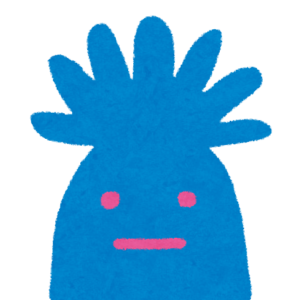
・「ads.txtファイル」って何?
・「ads.txtファイル」の設置方法を知りたい
■ads.txtファイルとは?
「ads.txt」は、「アズテキスト」と呼ばれるファイルです。ads.txtを認定した販売者にのみ、広告主が広告を販売できるようにする仕組みになります。この設定は必須ではありませんが、なりすましによる広告収入の減少、偽造広告枠や不正インプレッション販売などを防ぐ効果が期待できます。Googleアドセンスなどの場合は、上記でも述べたように設定していないとアラートが届くことがあります。
■ads.txtファイルは、なぜ必要?
ads.txtファイルは、なぜ設置が必要なのでしょうか?それはGoogleアドセンスが「不正な広告 やなりすましの防止」と「WEBサイトがアドセンスに認定されている証明」として推奨しているからになります。必須ではなく推奨のため、設置をしなくても良いのですが、広告の収入減少の可能性があるとされているので、可能な限り設置をオススメします。
■ads.txtファイル設置方法
ワードプレスにて「ads.txtファイル」を設置する方法をご紹介します。また、今回ご紹介するのはエックスサーバーにて設置する方法になります。5分程度で完了するので、ぜひ設置してみてください。
①Googleアドセンスの画面にて「アカウント」→「設定」→「アカウント情報」をクリックします。そこで表示された「パブリッシャーID」をメモしておきます。
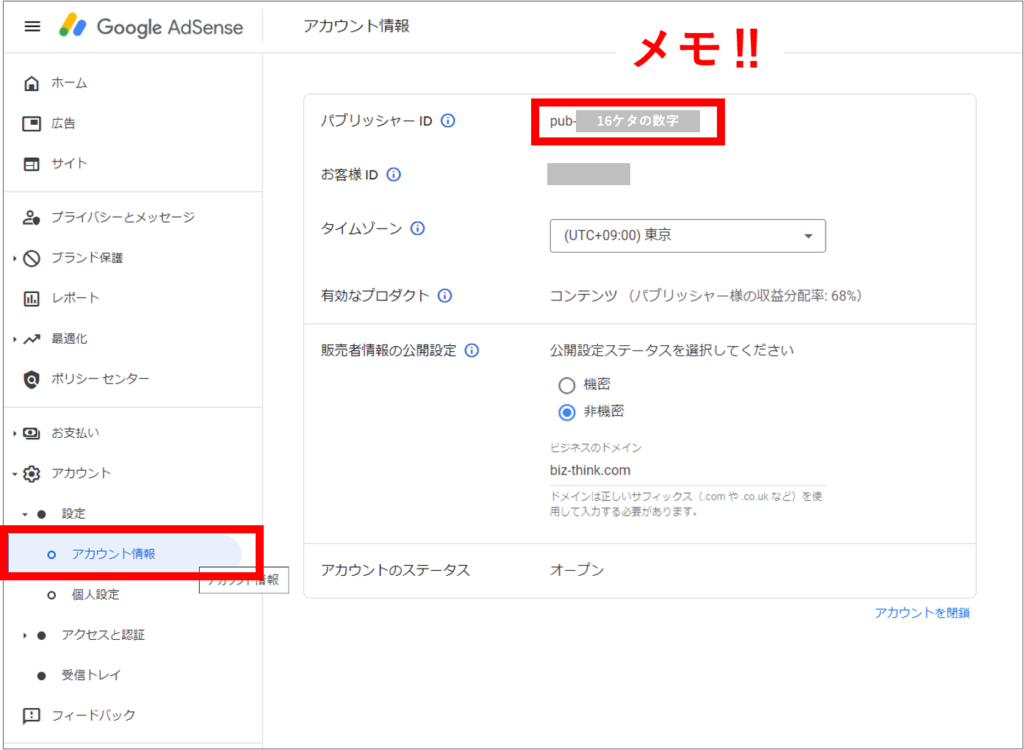
②エックスサーバーの「サーバーパネル」にログインします。
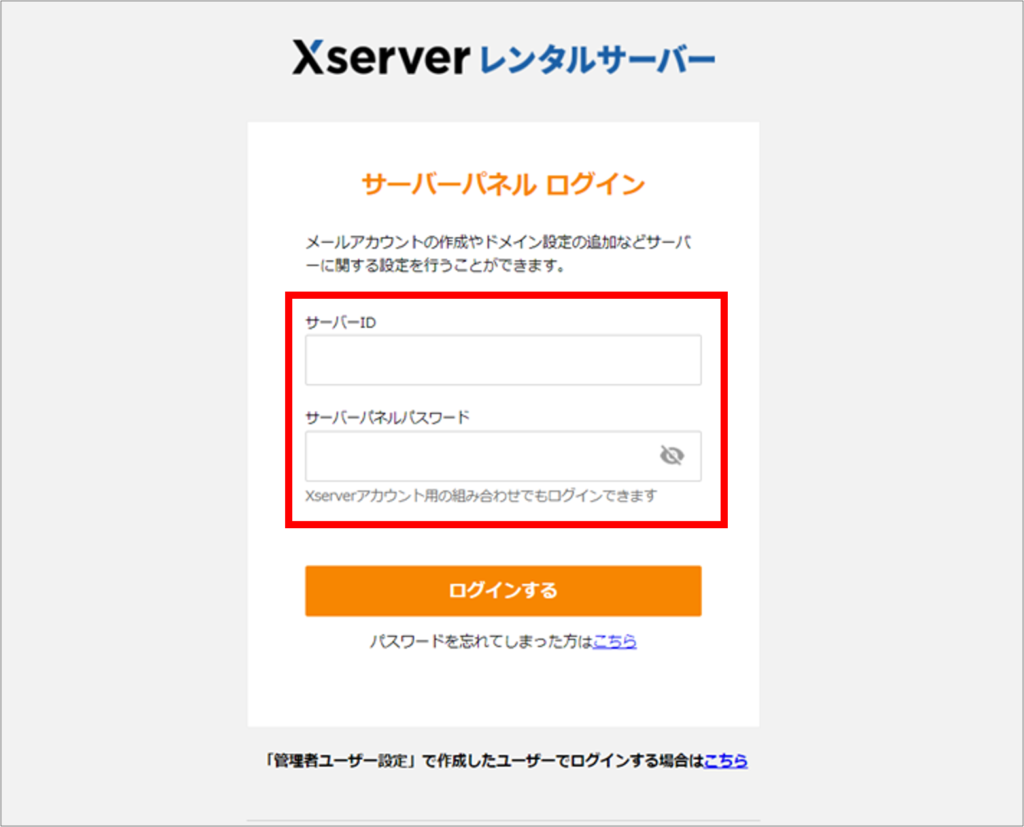
③サーバーパネルメニュー内の「ads.txt設定」をクリックします。
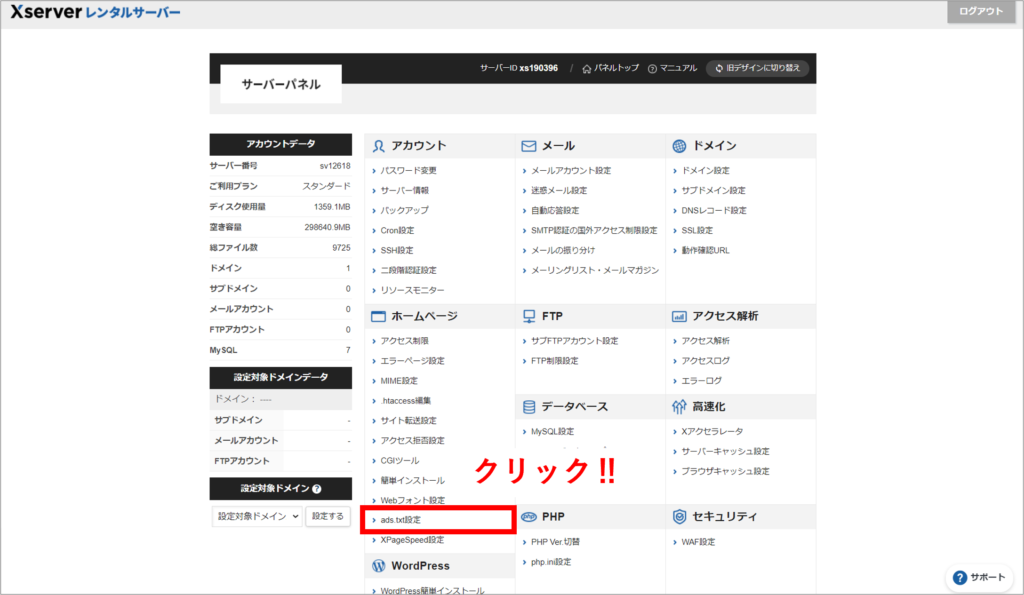
④サーバーに登録しているドメインが一覧で表示されるので、ads.txtファイルを追加する対象のドメインにある「選択する」をクリックします。
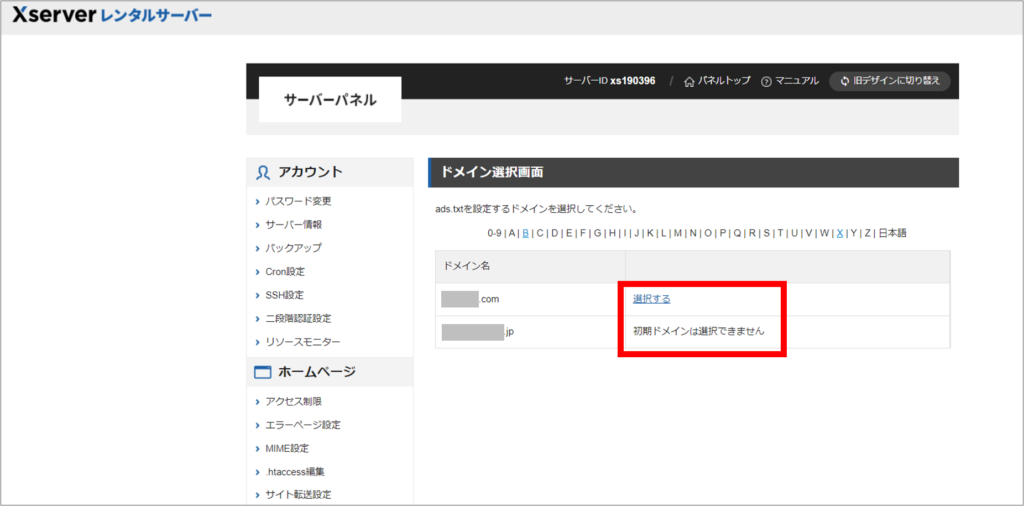
⑤「ads.txt設定追加」をクリックします。
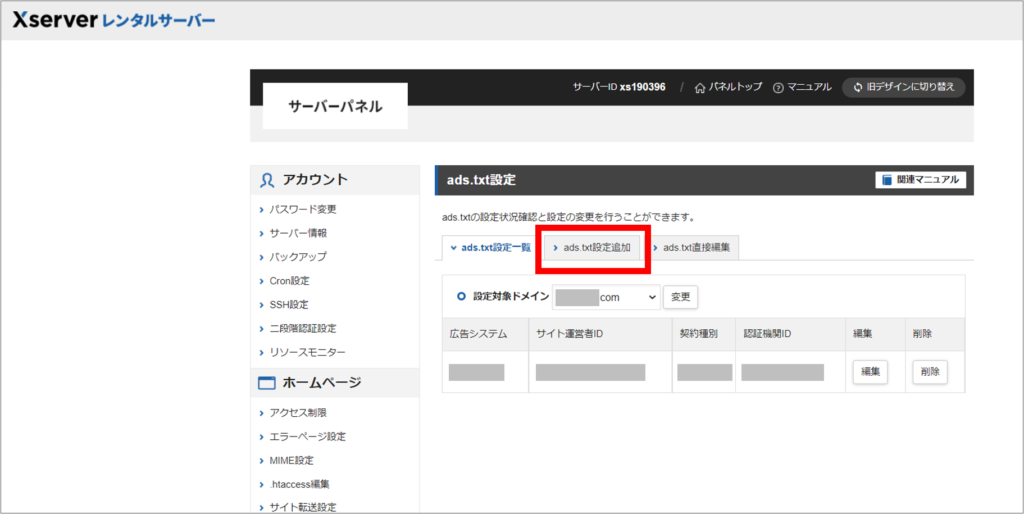
⑥「広告システム」「サイト運営者ID」「契約種別」「認証機関ID」を入力します。
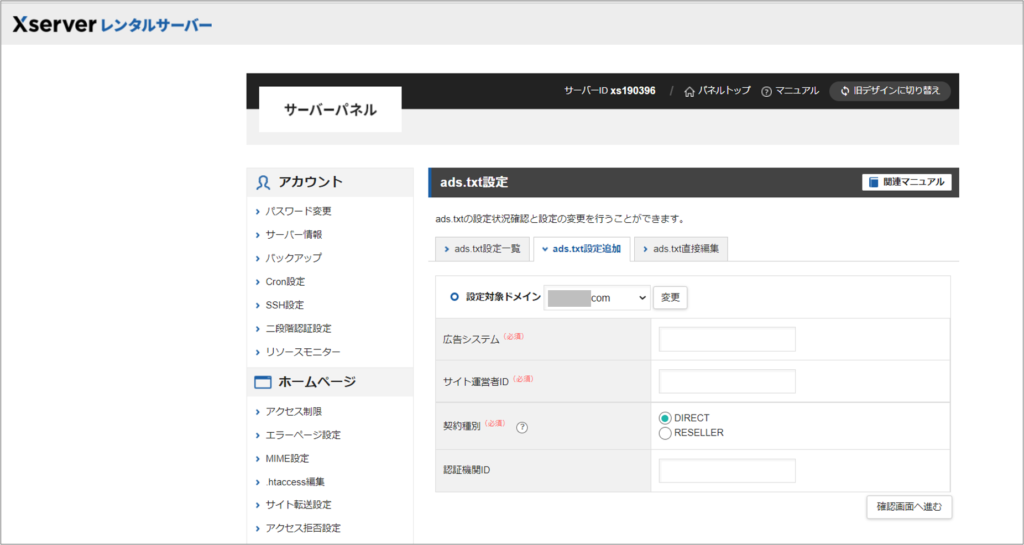
入力方法
広告システム :「google.com」と入力
サイト運営者ID : アドセンスのパブリッシャーID「pub+16 桁の数字コード」を入力
契約種別 : 「DIRECT」を選択
認証機関ID : 「f08c47fec0942fa0」を入力すればOK
⑦上記を全て 入力できたら「確認画面へ進む」をクリックします。
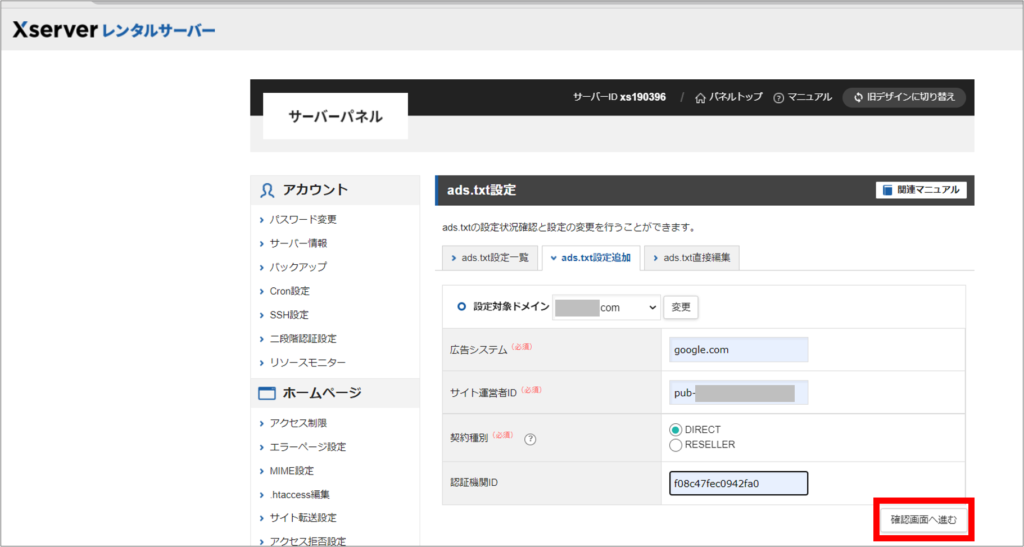
⑧入力した情報に間違いがなければ、「追加する」をクリックします。
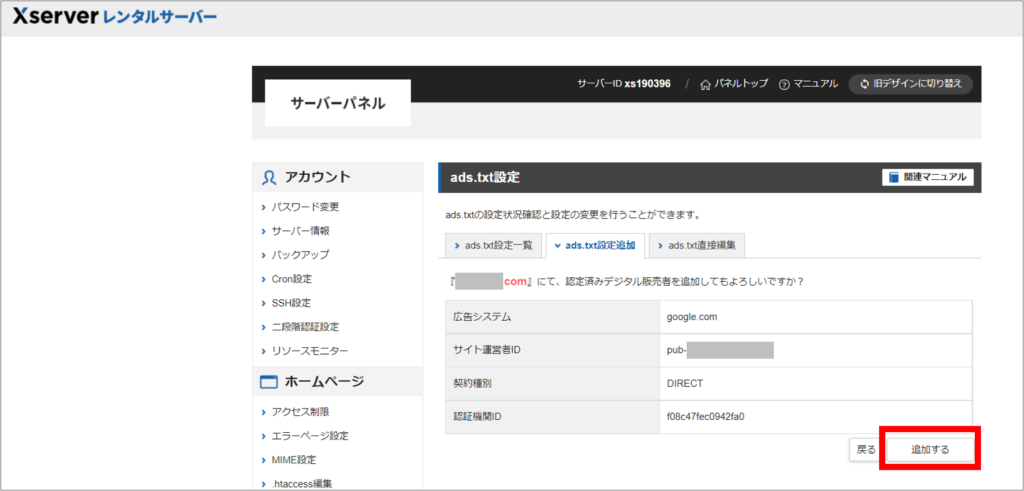
⑨「設定済みデジタル販売者の追加が完了しました。」と出ていればOKです。
⑩最終確認として、「ads.txt設定一覧」をクリックすると、先ほど設定した内容が記載されいるはずですので、その内容が間違っていないか確認をします。
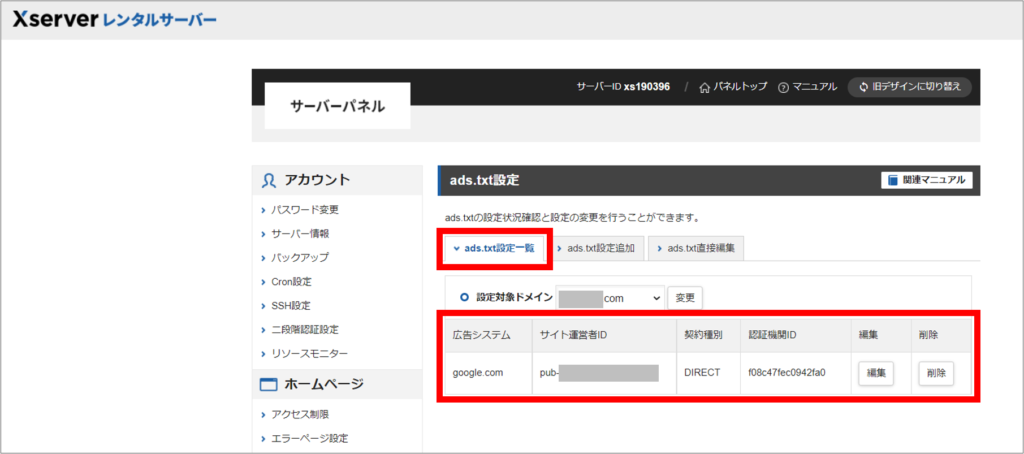
間違いがなければ、無事終了です。
■まとめ
最後まで、お読み頂きありがとうございます。本記事では「ads.txtファイルの設定方法」について解説させて頂きましたが、いかがでしたでしょうか。収益に影響がある設定であり手間もそこまでかからないため、設置をした方が良いかと思います。少しでも参考になれば幸いです。
一緒に設定されるものに「sellers.json」というのがあります。こちらもアドセンスの収益に影響があるものになりますので、興味のある方は以下の記事もご覧ください。
-

-
【sellers.jsonとは】Googleアドセンスのsellers.jsonにて情報公開するメリットや設置方法まで解説
続きを見る
